|
Fenêtre en ligne - playchess.com |

|

|
|
|
Fenêtre en ligne - playchess.com |

|

|
Fenêtre en ligne - playchess.com
A côté de la fenêtre principale, d'autres fenêtres sont disponibles pour activer des fonctions importantes du serveur d'échecs.
1. Salles
Dans cette fenêtre, toutes les salles disponibles du serveur sont affichées dans le style de l'Explorateur de Windows. Une salle correspond à un contenu ou une activité.
Le nombre entre parenthèses vous indique le nombre d'utilisateurs présents dans les salles. Vous pouvez naviguer entre les différentes salles, en cliquant dessus. Dès que vous pénétrez dans une nouvelle salle, vous obtenez d'abord une vue d'ensemble de ses contenus actuels.
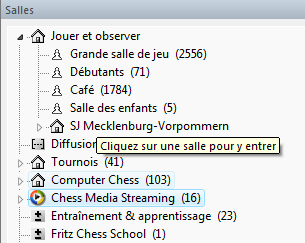
2. Discussion
Cette fenêtre présente d'abord l'activité du serveur, c'est à dire par exemple les joueurs qui arrivent ou les tournois qui sont organisés.
Mais dans cette fenêtre, vous pouvez aussi communiquer avec un ou plusieurs utilisateurs en tapant de courts textes. Cliquez sur le nom d'un joueur de la liste dans la fenêtre principale. Dans la ligne de saisie > en bas de la fenêtre Discussion, vous pouvez entrer un texte. Avec la touche Entrée vous envoyez directement le texte au joueur apparaissant dans la liste déroulante juste au-dessus.
Si vous voulez discuter avec plusieurs participants en même temps, sélectionnez les d'abord dans la liste des joueurs par Ctrl-Clic. Saisissez le texte dans la ligne de saisie de la fenêtre. La touche Entrée envoie le texte à tous les participants sélectionnés.
Conseil : Cliquez sur un texte dans la fenêtre de Discussion pour répondre directement à l'expéditeur.
Voir les remarques sur les émoticons ...
3. Défis
Dès que vous pénétrez dans une salle, votre nom de joueur s'affiche dans la liste des joueurs de la fenêtre principale chez tous les utilisateurs. Vous serez alors fréquemment défié pour disputer une partie.
Le défi entrant est marqué par une flèche rouge pointée vers le bas, s'il vous est personnellement destiné. Une flèche noire indique que le défi est adressé à tous les joueurs. Les titres de colonnes de la fenêtre signifient :
Adversaire : Le nom du joueur qui lance le défi.
Conditions : Le défi porte soit sur une partie évaluée, c'est à dire qui va être prise en compte pour le classement des deux joueurs, soit sur une partie libre.
Elo : Le classement de l'adversaire .
Pendule : Vous pouvez voir avec quel temps de réflexion l'adversaire veut jouer.
Votre camp : Indique si vous jouez avec les Blancs ou les Noirs ou si c'est le serveur qui choisit.
Ducats : Affiche si lors du défi on joue pour des Ducats .
Connexion: Affiche la qualité de la connexion Internet du participant.
Les boutons au bord inférieur de la fenêtre ont le rôle suivant:
Accepter : Accepte le défi et les conditions de l'adversaire, ce qui peut aussi être obtenu par double clic sur la ligne du défi.
Effacer : Refuse ou retire le défi.
Modifier : Vous acceptez le défi sur le principe mais vous n'êtes pas d'accord avec les conditions, temps de réflexion ou mode de jeu. Cliquez sur ce bouton pour proposer autre chose.
Proposition : Une proposition est un défi à tous les joueurs. Ceci est indiqué par une flèche noire.
Formule : La Formule filtre les défis entrants.
Pause : Activez cette option si vous désirez faire une pause. Ceci est indiqué dans la colonne Etat de la liste des joueurs. Les joueurs qui font une pause ne peuvent pas être défiés.
Voir aussi icônes photos ...